TestNG, ahol NG jelentése “next generation” egy teszt automatizálási keret ihlette JUnit (Java) és NUnit (C#). A TestNG használható egységtesztelésre, funkcionális tesztelésre, integrációs tesztelésre és end-to-end tesztelésre.
a TestNG gyorsan nagy népszerűségre tett szert, és az egyik legszélesebb körben használt tesztelési keretrendszer a Java fejlesztők körében. Főleg Java kommentárokat használ a tesztelési módszerek konfigurálásához és írásához, hasonlóan a JUnit-hoz.
A TestNG bevezetése
néhány olyan funkció, amelyet a TestNG a JUnit felett tartalmaz:
- Extra előtt és után kommentárok, mint a Before / After Suite és Before / After Group
- függőség tesztelés
- rugalmasabb csoportosítása vizsgálati módszerek
- többszálú végrehajtás
- beépített erős jelentési keret
TestNG Java nyelven íródott, és használható Java és más Java-rokon nyelvek, mint például Groovy.
a TestNG-ben a csomagok és tesztek konfigurálása vagy leírása elsősorban XML fájlokon keresztül történik. Alapértelmezés szerint a fájl neve testng.xml, de bármilyen más nevet adhatunk neki, ha akarjuk.
a TestNG lehetővé teszi a fejlesztők számára, hogy a tesztcsomagokat XML fájlokba írják, és lehetővé teszik számukra a megfelelő csomagok, osztályok és módszerek beillesztését (vagy kizárását) a tesztcsomagjukba. Azt is lehetővé teszi a fejlesztők számára, hogy Csoport vizsgálati módszerek bizonyos megnevezett csoportok és felvenni vagy kizárni őket részeként a teszt végrehajtását.
A TestNG előnyei
most fedezzük fel a TestNG által kínált további funkciókat/előnyöket.
- többszörös előtt és után annotációs lehetőségek
- XML-alapú tesztkonfiguráció és tesztkészlet-meghatározás
- függő módszerek
- megnevezett csoportok / csoportok csoportja
- függő csoportok
- vizsgálati módszerek paraméterezése
- adatvezérelt tesztelés
- többszálú tesztvégrehajtás
- jobb jelentés
a TestNG telepítése az Eclipse-be
mielőtt letölthetnénk és elkezdhetnénk használni a TestNG-t, legalább Java 8 vagy újabb telepítéssel kell rendelkeznünk a rendszerünkre.
másolja a legfrissebb frissítés URL-jét a frissítési webhelyről.
használja a fenti URL-t a TestNG támogatás telepítéséhez az Eclipse programban. Lépjen a következő lehetőségre: Súgó > új szoftver telepítése.
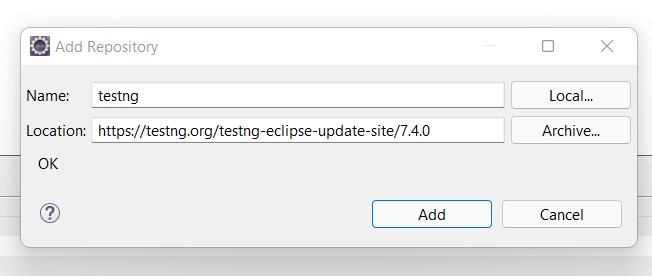
kattintson a Hozzáadás gombra, és válassza ki a telepíteni kívánt összetevőket.
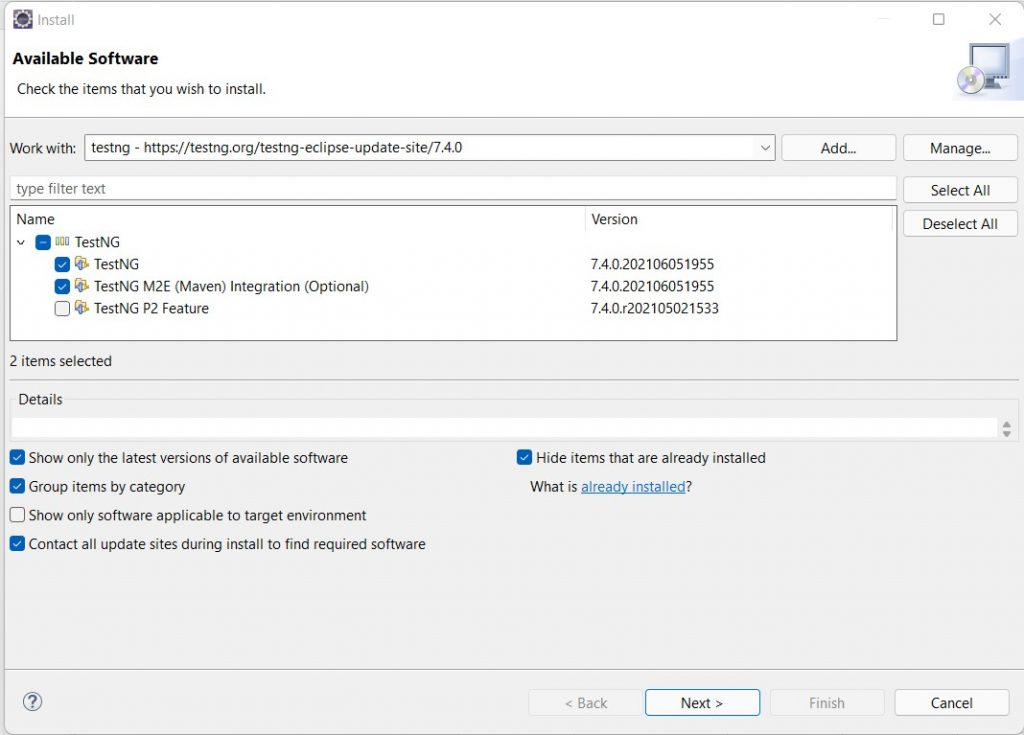
fogadja el a licencszerződést, ha kérik. A TestNG támogatás a következő néhány percben telepítésre kerül az Eclipse IDE-ben.
a telepítés befejezése után kérheti az IDE újraindítását. Kérem, indítsa újra.
Java projekt létrehozása TestNG függőségekkel
mielőtt megírnánk az első TestNG tesztet, létre kell hoznunk egy Java projektet az Eclipse-ben, és bele kell foglalnunk a TestNG függőségeket.
ugrás a Fájl | Új | Egyéb elemre. Megjelenik egy több opcióval rendelkező ablak.
válassza ki az új Maven projektet az alábbi képernyőképen látható módon, majd kattintson a Tovább gombra.
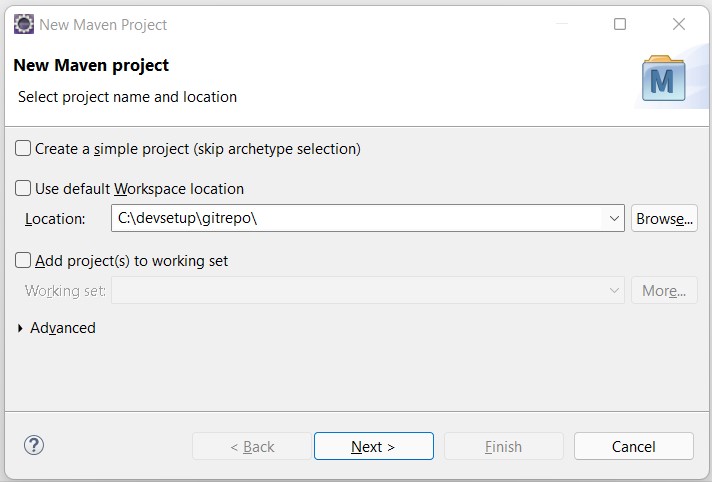
válassza ki a megfelelő Maven archetípust.
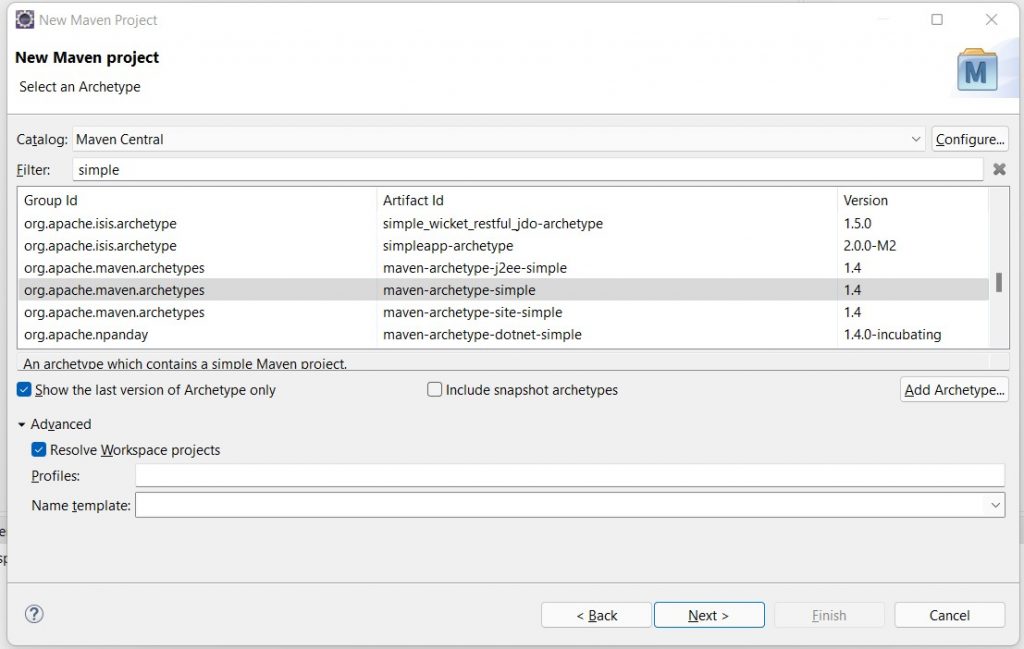
töltse ki a projekt Maven koordinátáit.
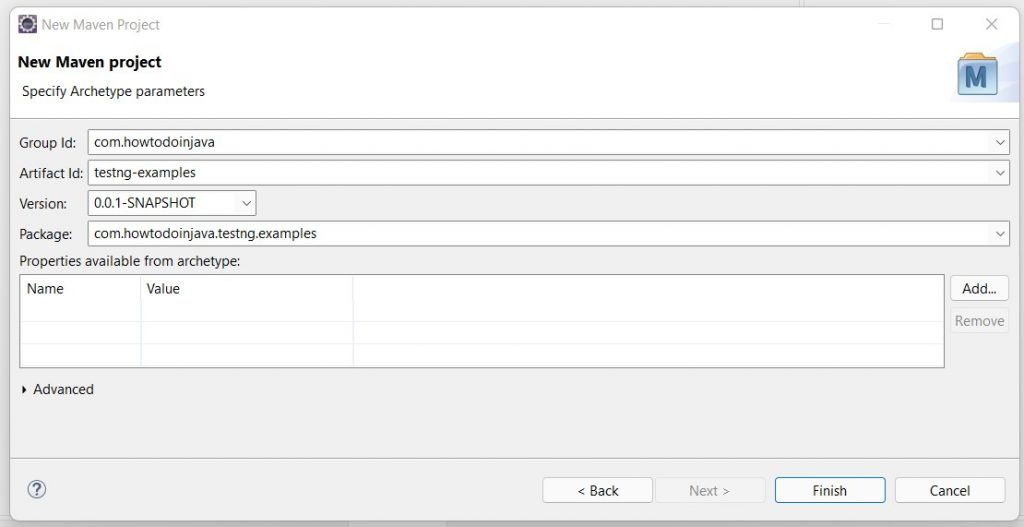
alapértelmezés szerint a Maven tartalmazza a Junit függőséget a pom.xml fájlban. El kell távolítanunk a JUnit-függőséget, és bele kell foglalnunk a legújabb TestNG-függőséget.
<dependency><groupId>org.testng</groupId><artifactId>testng</artifactId><version>7.4.0</version><scope>test</scope></dependency>most már jó, hogy írjon a tesztek segítségével TestNG.
az első TestNG osztály létrehozása
ezt megelőzően törölheti a meglévő automatikus létrehozó JUnit tesztosztályt, ha van ilyen. Most hajtsa végre a következő lépéseket az első TestNG osztály létrehozásához:
1. Ugrás Fájl / Új / Egyéb. Ez megnyit egy új varázsló hozzáadása ablakot az Eclipse – ben.
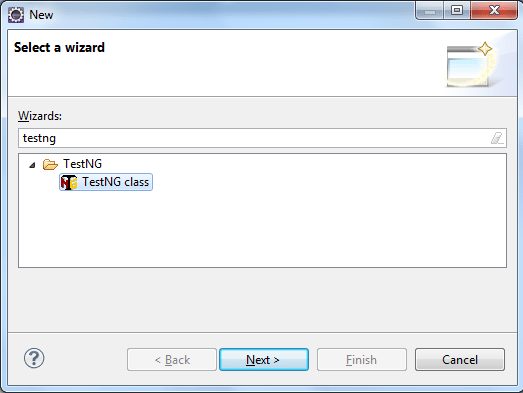
2. Válassza a TestNG osztályt a varázsló hozzáadása ablakban, majd kattintson a Tovább gombra.
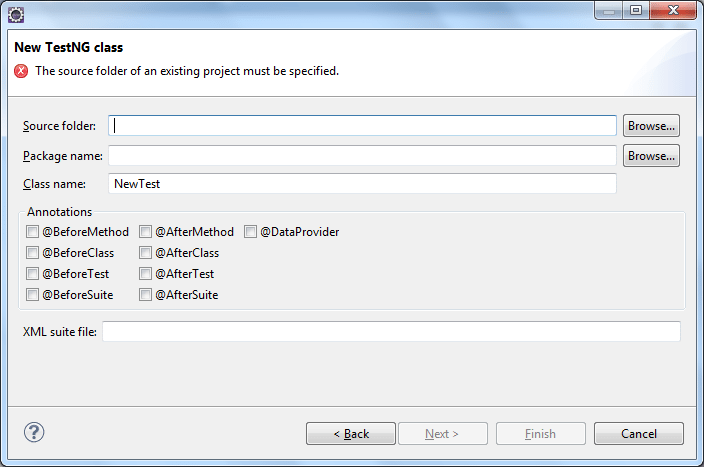
3. A következő ablakban kattintson a Tallózás gombra, és válassza ki a Java projektet, ahová hozzá kell adnia az osztályát.
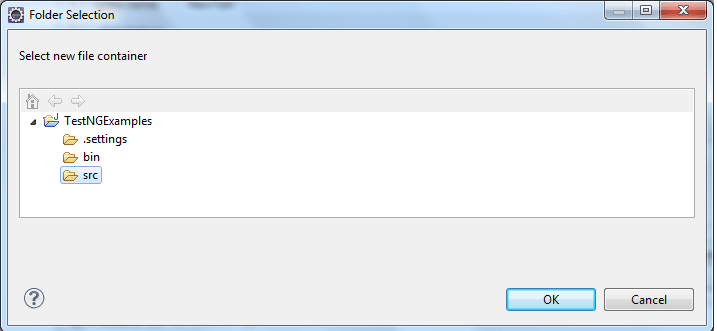
4. Írja be a csomag nevét és a teszt osztály nevét, majd kattintson a Befejezés gombra.
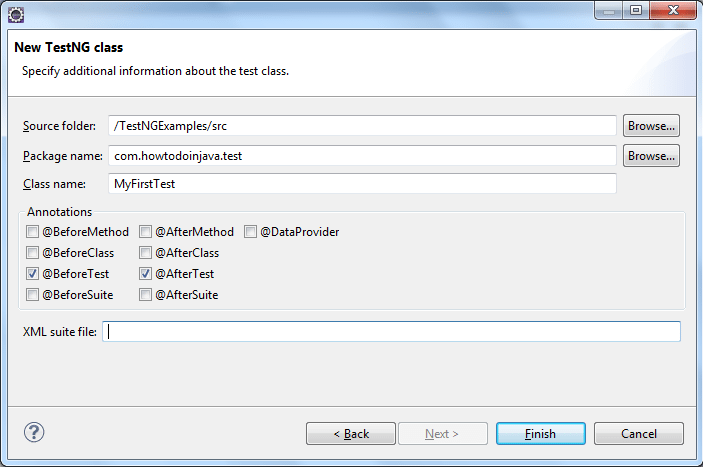
5. Ez az ablak lehetőséget ad arra is, hogy különböző megjegyzéseket válasszon egy új TestNG osztály létrehozása közben. Ha be van jelölve, a plugin dummy módszereket generál ezekhez a kommentárokhoz az osztály generálása közben. Ez egy új TestNG osztályt fog hozzáadni a projektünkhöz.
package com.howtodoinjava.testng.examples;import org.testng.annotations.Test;import org.testng.annotations.BeforeTest;import org.testng.annotations.AfterTest;public class AppTest { @Test public void f() { } @BeforeTest public void beforeTest() { } @AfterTest public void afterTest() { }}sikeresen hozzáadtunk egy új TestNG tesztosztályt az Eclipse újonnan létrehozott Java projektjéhez. Nyugodtan módosítsa a kódot, ha szükséges. Most futtassuk az újonnan létrehozott tesztosztályt az Eclipse-n keresztül.
futás TestNG teszt
5.1. Parancsikonok
figyelje meg a teszt osztályt az Eclipse IDE-ben. Néhány elmosódott szöveget “Futtatás” vagy “Futtatás | hibakeresés”néven fog látni. Ezek azok a parancsikonok, amelyekkel egyetlen tesztmódszert vagy tesztosztályt futtathatunk vagy hibakereshetünk egy egyszerű egérkattintással.
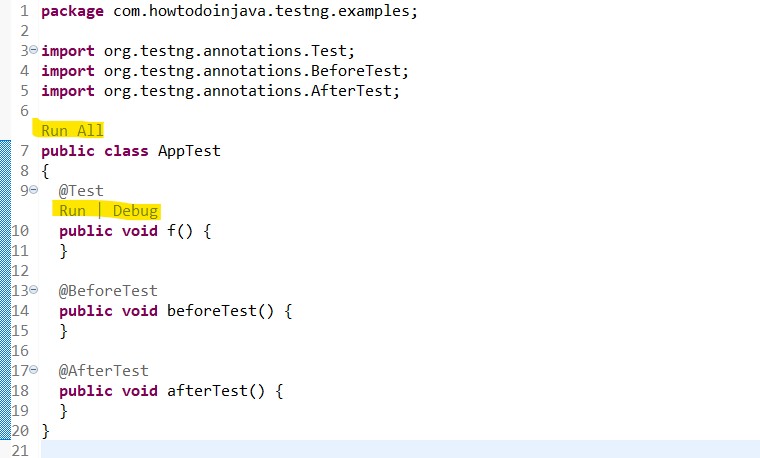
ha bármilyen okból nem látja a fenti parancsikonokat, akkor kövesse a megadott lépéseket a testNG run konfiguráció létrehozásához és végrehajtásához.
5.2. Futási konfiguráció létrehozása
a tesztek Eclipse-n keresztüli futtatásához hajtsa végre a következő lépéseket:
1. Válassza ki a Java projektet az Eclipse – ben, majd lépjen a Futtatás | Futtatás konfigurációba.
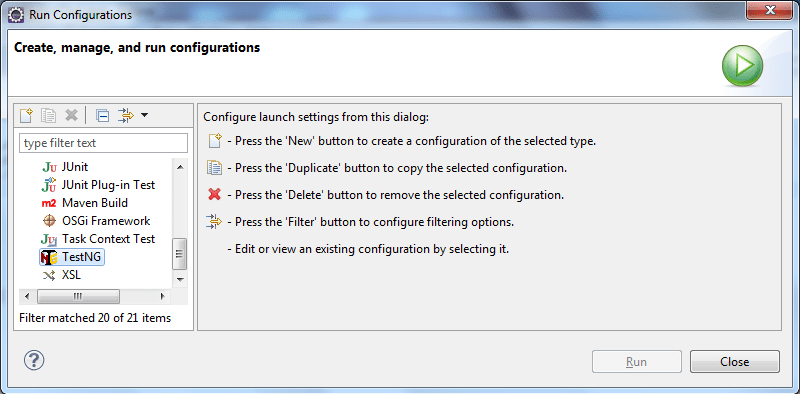
2. Válassza a TestNG lehetőséget a megadott opciókban, majd kattintson az Új gombra egy új konfiguráció létrehozásához.
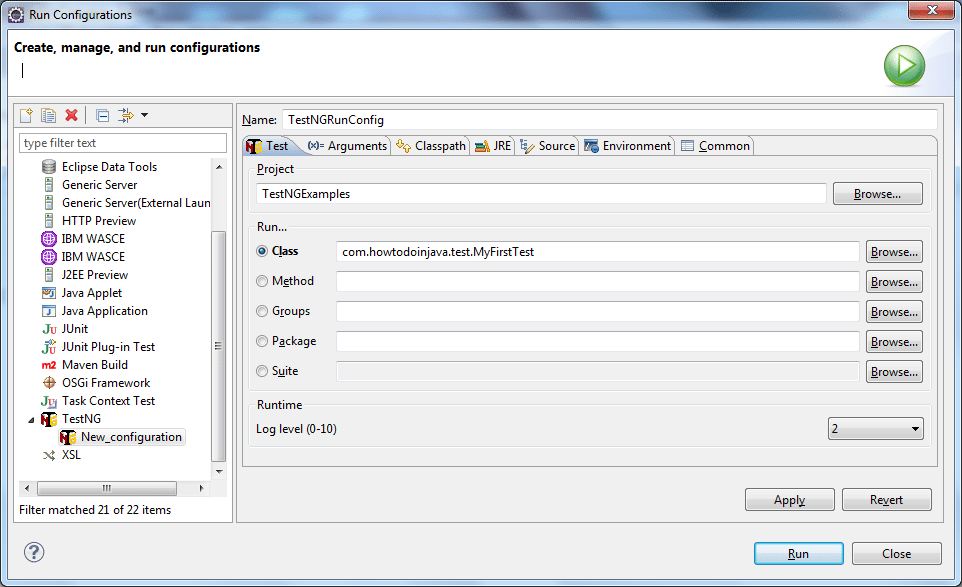
3. Felhívjuk figyelmét, hogy a TestNG plugin több lehetőséget kínál a tesztesetek futtatásához az alábbiak szerint:
- osztály: ezzel az opcióval megadhatja az osztály nevét a csomaggal együtt, hogy csak az említett konkrét tesztosztályt futtassa.
- módszer: Ezzel csak egy adott metódust futtathat egy tesztosztályban.
- csoportok: abban az esetben, ha egy adott TestNG csoporthoz tartozó konkrét vizsgálati módszereket szeretne futtatni, itt megadhatja azokat a végrehajtáshoz.
- csomag: Ha az összes tesztet egy csomagon belül szeretné végrehajtani, akkor ezeket ebben a mezőben adhatja meg.
- Suite: abban az esetben, ha csomagfájljai
testing.xmlfájlok formájában vannak, itt kiválaszthatja azokat a végrehajtáshoz.
írjuk be a konfiguráció nevét TestNGRunConfig néven, válasszuk ki az újonnan létrehozott osztályt az osztály szakaszban, majd kattintsunk az Alkalmaz gombra.
4. Most, ha szeretné futtatni az újonnan létrehozott konfigurációt, kattintson a Futtatás gombra az Alkalmaz gombra kattintás után.
ez lefordítja és futtatja az általunk írt TestNG teszt osztályt. A teszt végrehajtásának eredménye megjelenik a konzolon, az eredmények pedig az Eclipse ablakaiban jelennek meg, amint az a következő képernyőképen látható.
Running: C:\Users\somelocalpath\testng-customsuite.xmlPASSED: f=============================================== Default test Tests run: 1, Failures: 0, Skips: 0==============================================================================================Default suiteTotal tests run: 1, Failures: 0, Skips: 0=============================================== Time taken by org.testng.reporters.XMLReporter@177b3cd: 23 ms Time taken by : 0 ms Time taken by org.testng.reporters.jq.Main@b8deef: 46 ms Time taken by org.testng.reporters.JUnitReportReporter@10ab323: 12 ms Time taken by org.testng.reporters.EmailableReporter2@5e176f: 13 ms Time taken by org.testng.reporters.SuiteHTMLReporter@d1e89e: 142 msa tesztosztályt úgy is futtathatja, hogy kiválasztja, majd jobb egérgombbal rákattint, kiválasztja a Futtatás mint menüpontot, majd a TestNG teszt lehetőséget.
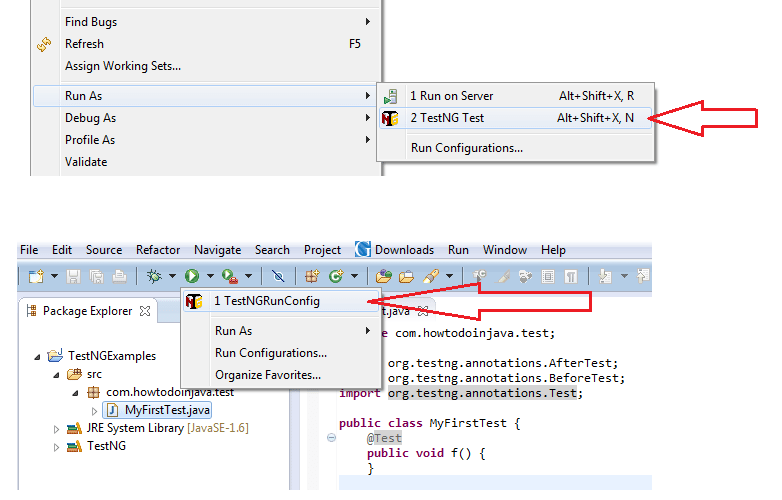
ebben a TestNG oktatóanyagban megismertük a TestNG-t, a TestNG által kínált funkciókat, a TestNG plugin telepítését az Eclipse-be, valamint a TestNG tesztek írását és végrehajtását az Eclipse segítségével.
Boldog Tanulást !!